
Ing sawetara kahanan, nomer akeh pangguna saka komputer pribadi muncul babagan pamblokiran situs jaringan sosial VKONTAKTE. Sabanjure, ing kerangka artikel iki, kita bakal ngumumake topik iki, mung fokus ing keputusan sing relevan saiki.
Kunci Situs VK ing Komputer
Kaping pisanan, elinga kasunyatan manawa pamblokiran jaringan sosial, kalebu VK, asring ditindakake dening para pencipta piranti lunak angkoro. Ing babagan iki, yen sampeyan nemoni kasus sing mbalikke kanggo artikel iki, kita menehi saran supaya bisa kenal karo rekomendasi khusus.
Artikel kasebut wajib kanggo familialisasi, amarga ing proses pamblokiran sampeyan bisa munculna kangelan kanthi akses menyang VK ing wektu sing dibutuhake.
Minangka conto, kita bakal nggunakake program sing kasedhiya kanggo pemilik. "Notebook".
Penting kanggo nggawe leladen kanggo kasunyatan manawa dokumen teks sing dijaluk mbutuhake pangguna hak administrator. Kanggo njaluk sampeyan bisa nindakake kanthi rong cara.
- Bukak editor teks sing bakal sampeyan nyiapake host nggunakake menu tombol mouse tengen lan "wiwitan kanggo jeneng pangurus" item.
- Sabanjure, gunakake menu "File" kanthi milih Item Putri "Open".
- Kanggo tumindak luwih, baleni transisi sing wis ditindakake sadurunge, nanging ora liwat konduktor Windows, nanging liwat jendhela mbukak file.


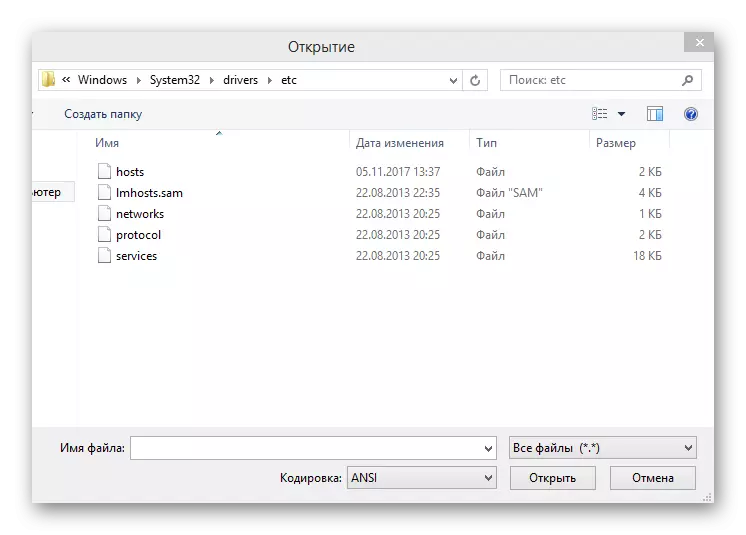
Sampeyan uga bisa ngganti hak kepemilikan kanggo dokumen sing dipengini.
- Nalika ing folder kanthi file host, klik mouse tengen banjur pilih "Properties".
- Ngalih menyang tab Keamanan.
- Ing lapangan "klompok utawa pangguna", klik tombol Owahi.
- Ing jendhela sing mbukak ing "klompok utawa pangguna", atur pilihan menyang "pangguna".
- Ing "Ijin kanggo pangguna pangguna" kolom, nginstal tandha ing kolom pisanan ing sisih item "Akses Lengkap".
- Kanthi nyetel setelan sing wis ditemtokake, klik tombol "OK" banjur konfirmasi langkah-langkah ing jendela sing mbukak dialog.



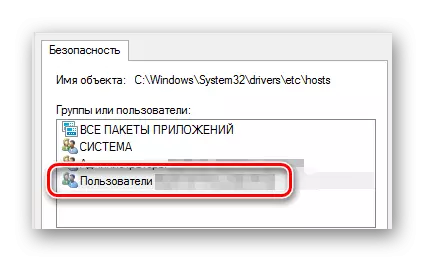

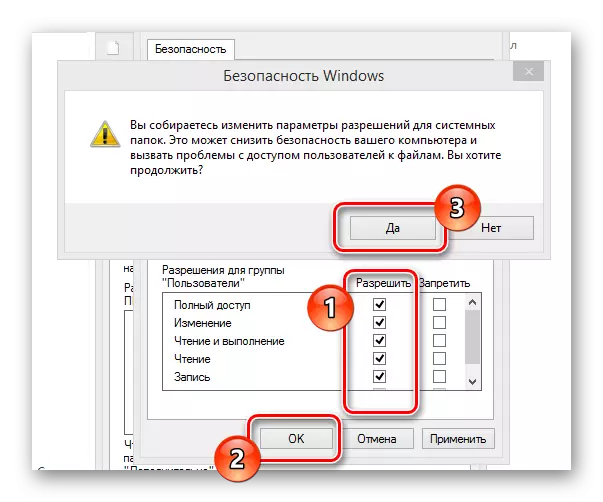
Sawise maca fitur kanggo nyunting host, sampeyan bisa langsung pindhah menyang proses pangowahan.
- Kanthi gawan, sadurunge nggawe pangguna pangguna, file sing mbukak kudu katon kaya iki.
- Kanggo mblokir situs apa wae, nyetel kursor ing mburi file lan saka baris anyar mlebu:
- Ing wajib sawise set karakter sing ditemtokake, atur tab siji nggunakake tombol "Tab".
- Langkah sabanjure sawise tab, masang alamat saka sumber sing pengin diblokir.
- Uga ing kasus VK, penting kanggo nambah jeneng domain tambahan kanggo mblokir kemampuan kanggo pindhah menyang versi Ponsel.
- Sawise ngrampungake suntingan file, bukak menu File.
- Ing dhaptar fitur, pilih "Simpen".
- Yen sampeyan nampilake jendhela Ngirit, ing "jinis file", aturake "file" lan tanpa ngganti konten ing kolom "Jeneng Jeneng", klik tombol Simpen.
- Saiki, kanthi upaya kanggo pindhah menyang VKontakte, preduli saka browser Internet sing digunakake, sampeyan bakal diwenehi sampeyan kanggo entuk akses.

127.0.0.1
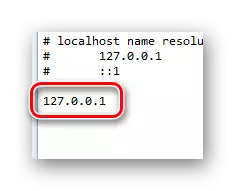

VK.com.
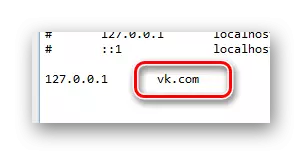
Tambahake jeneng domain situs, ora kalebu "Http: //" utawa "Https: //".
M.vk.com.
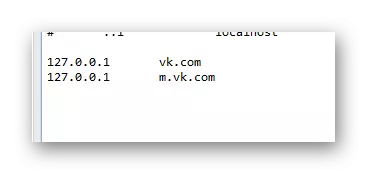




Yen sampeyan kudu mulihake akses menyang situs, mbusak garis sing ditambahake sajrone proses sunting banjur simpen file maneh.
Iki bisa rampung kanthi proses nyunting host lan maju menyang cara blokir sing luwih gampang.
Cara 2: Blocks extension
Wiwit mayoritas pangguna sing gedhe banget nggunakake mung siji browser Internet kanggo ngunjungi macem-macem situs saka komputer, solusi sing paling optimal kanggo ngalangi jaringan sosial VKontakti bisa dadi tambahan blocks. Ing kasus iki, extension iki bisa digunakake kanggo pangguna browser web modern.
Ing kerangka pandhuan iki, kita bakal nimbang instalasi lan panggunaan ekspansi ing conto browser Google Chrome.
Saiki sampeyan bisa nerusake prosedur kanggo ngalangi situs VKontakte ing browser.
- Dadi ing panel kontrol ekstensi blocksite, bukak tab "Diwasa".
- Ing tengah layar, aktifake nggunakake saklar sing cocog kanggo nambah indikator proteksi dhasar.
- Nggunakake menu navigasi, pindhah menyang bagean "diblokir".
- Ing kothak teks Type situs, ketik URL sumber sing pengin diblokir. Ing kasus kita, sampeyan kudu ngetik ing ngisor iki:
- Sawise ngisi lapangan, klik tombol Tambah Kaca.
- Saiki ing wilayah kasebut ing lapangan sing diisi, "dhaptar situs sing diblokir" kudu ditampilake, ing URL VKontakte bakal didaftar.
- Kanggo mbatalake kunci, gunakake tombol "Delete".
- Sampeyan uga bisa ngatur aktifitas kunci ing wektu sing wis ditemtokake.
- Ngeklik tombol "...", sampeyan bakal bisa ndeleng kolom sing bisa sampeyan isi URL liyane. Sawise iku, nalika nyoba ngetik VKontakte, pangguna bakal redirected menyang sumber sing wis ditemtokake.
- Wigati dimangerteni manawa paling apik kanggo nemtokake alamat redirection kanggo ndhelikake referensi ekspansi sing dituduhake nalika sampeyan nyoba ngetik sumber sing dikunci.
- Ing pungkasan metode iki, penting kanggo dicathet yen ing bagean "setelan ing bagean kontrol extension, sampeyan bisa nemokake akeh fitur tambahan.


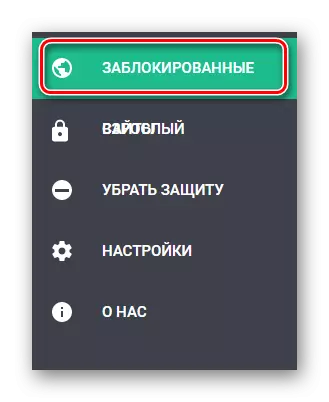
https://vk.com/

Ing kene uga diijini ngetik domain, dudu alamat lengkap.
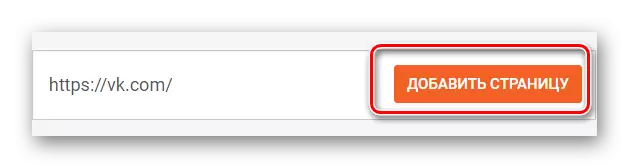
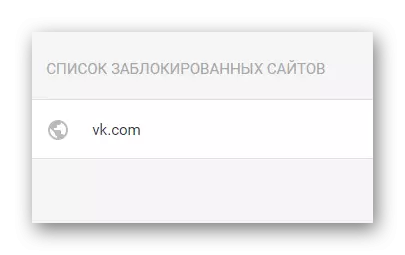
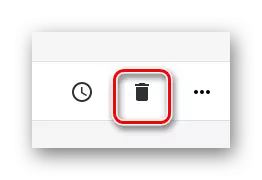
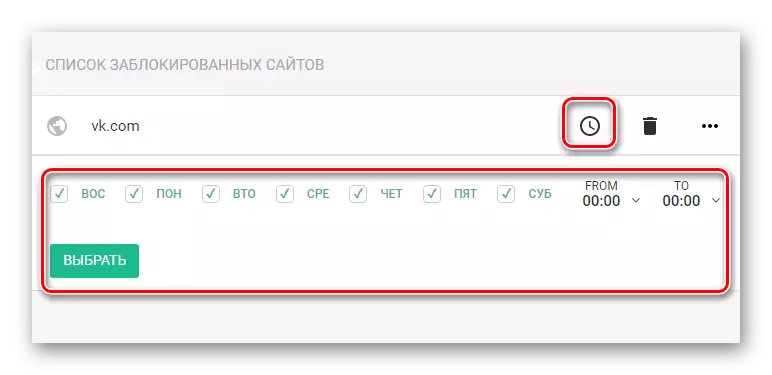


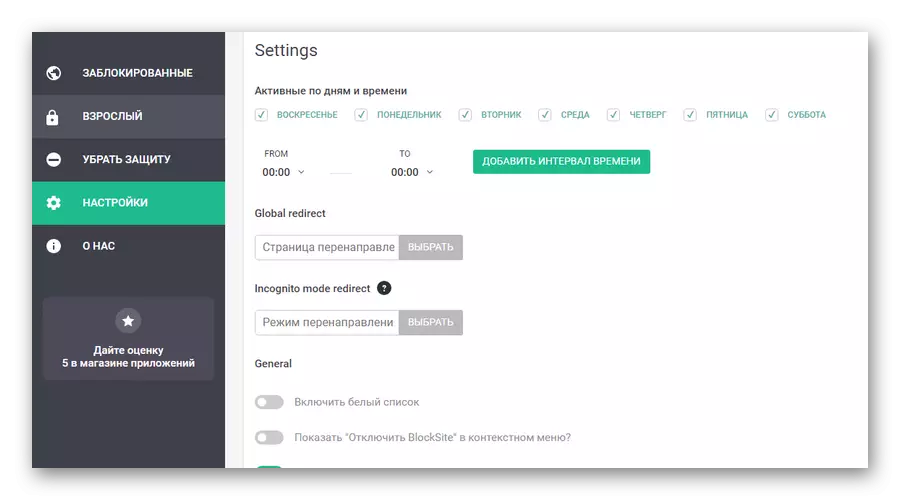
Saiki kanthi rekomendasi kanggo ngalangi VK liwat blocks, sampeyan bisa ngrampungake.
Cara 3: Apa program Weblock
Cara pamblokiran situs nggunakake program Weblock, sanajan rada dhuwur saka kerumitan lompat blok, tinimbang sing didaftarake sadurunge, nanging luwih efisien amarga sampeyan bisa nggunakake tembung sandhi kajaba mung nggunakake administrator.
- Ing sumber daya resmi program, gunakake tombol "Download" kanggo ndownload piranti lunak.
- Sawise ndownload program, nginstal ing komputer liwat proses instalasi standar.
- Sawise instalasi, miwiti kaca web apa wae.
- Kanggo miwiti proses pamblokiran, klik tombol "Sandi" ing toolbar utama.
- Saka dhaptar gulung, pilih "Gawe".
- Isi lapangan "Sandi" lan "konfirmasi" sesuai karo sandhi sing disenengi kanggo nglindhungi akses.
- Kanggo nyedhiyakake perlindungan tambahan, kayata, yen sampeyan lali karo tembung sandhi sing diciptakake, isi "Pitakonan Rahasia" sesuai karo pitakonan rahasia sing ditemtokake. Langsung ing count "jawaban sampeyan" ndhaptar jawaban kanggo pitakonan kasebut.
- Saben lapangan kudu dikenalake paling ora 6 karakter.
- Sawise ngrampungake pitakon sandhi lan rahasia, simpen paramèter kanthi ngeklik tombol "OK".
- Kanthi nyimpen sukses, sampeyan bakal bisa ndeleng tandha sing cocog.



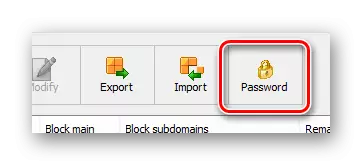



Mesthekake yen ngeling-eling data sing mlebu supaya ora ana masalah ing mangsa ngarep.



Sawise ngrampungake persiapan, sampeyan bisa pindhah menyang kunci VK.
- Ing toolbar, klik tombol "Tambah".
- Ing mblokir senar teks situs web iki, ketik jeneng domain situs VKontakte.
- Sisane liyane bisa ditinggalake utuh, mung njupuk kunci saka tombol "OK".
- Ing ngisor toolbar ing pojok sisih tengen, klik ing tombol "Aplikasi Aplikasi" kanggo aplikasi kabeh setelan.
- Sawise ngrampungake proses nambah sumber sing bisa ditutup, sampeyan bisa nutup program kasebut.
- Saiki, yen sampeyan nyoba ngunjungi situs VKontakte, sampeyan bakal bisa ndeleng kaca "ora bisa entuk akses".

VK.com.
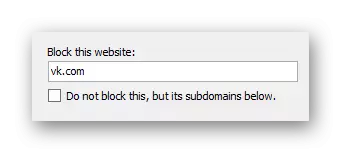
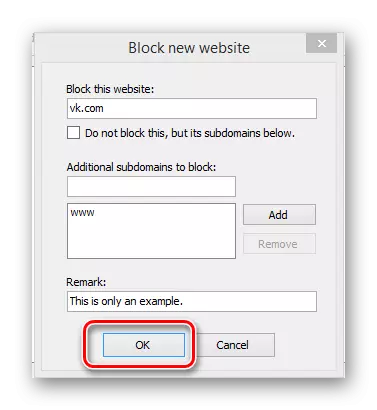
Ing kasus iki, situs web VK lan versi anak kabeh bakal diblokir.
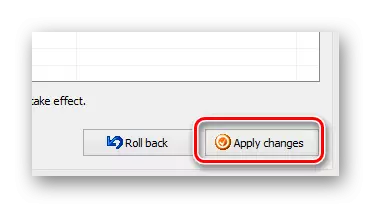

Aja lali nambah versi versi seluler kanggo kanthi kapisah, amarga bisa digunakake minangka alternatif.

Program sing dianggep kanthi otomatis ndadekake owah-owahan file host.
Minangka ngrampungake cara iki, penting kanggo sebutno yen sampeyan menet program, sampeyan kudu menehi wewenang kanthi nggunakake sandhi sing wis ditemtokake sadurunge. Ing wektu sing padha, yen sampeyan ora bisa nggunakake sandhi kanthi alesan apa wae, sampeyan diwenehi kemampuan kanggo mbusak program kanthi ngresiki sistem kasebut saka uwuh.
Waca uga: cara ngresiki sistem saka uwuh kanthi CCleaner
Yen sampeyan duwe cara sing ditemtokake sethithik, kita nyaranake wong-wong luwih seneng karo mriksa program sing paling trep kanggo ngalangi sumber daya ing PC.
Waca uga: Program Watesan Situs
Wacanen kanthi ati-ati kabeh rekomendasi saka artikel iki, sampeyan bakal bisa ngalangi VKontakte ing komputer. Kabeh sing paling apik!
